WinXP系统xmp.exe崩溃了怎样办?xmp.exe是啥?
最近有WinXP系统用户反映,系统出现提示“xmp.exe崩溃了”。不知道这是什么,又该如何解决。其实,xmp.exe是迅雷看看的进程,当你打开迅雷看看就会出现xmp.exe进程。迅雷官方对于这个的解释是如果xmp.exe崩溃的话,就重新安装迅雷看看播放器。下面,我们就一起来看看具体的解决办法。
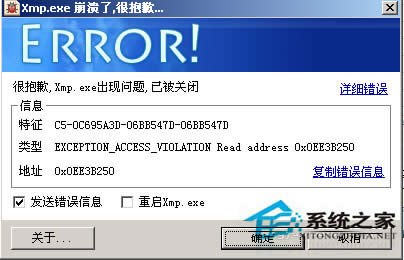
步骤/方法
1.首先应该按照官方解决办法来:更新迅雷看看播放器。可以通过卸载原来电脑上的迅雷看看播放器或者覆盖安装升级新版本的迅雷看看播放器。或者可以重启下电脑看看,如果还是出现这种情况,请看下一条。

2.如果重装播放器也不行地话,就把C:\Documents and settings \Administrator\Local Settings\Temp这个目录下的全部东西都删掉,这样就OK了。
3.不过在进入C:\Documents and settings \Administrator\Local Settings\Temp这个目录时遇到了问题。解决方法如下。
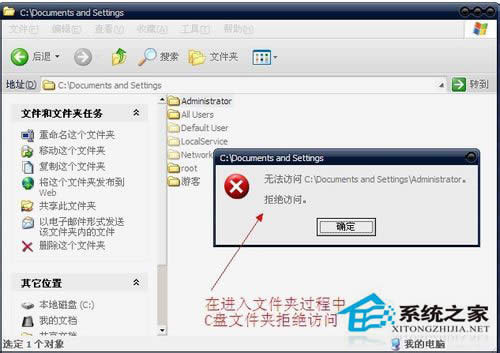
关闭“简单文件共享”,然后获取文件夹的所有权。
第一步:单击“开始”,然后单击“我的电脑”。
第二步:在“工具”菜单上,单击“文件夹选项”,然后单击“查看”选项卡。
第三步:在“高级设置”下,单击以清除“使用简单文件共享 (推荐)”复选框,然后单击“确定”。
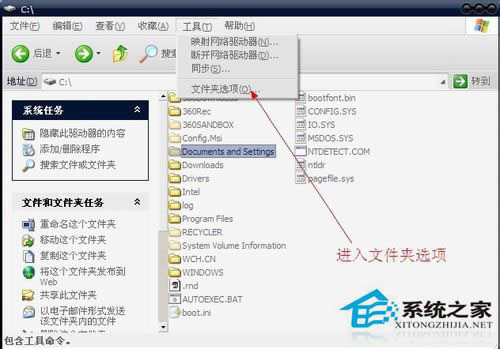
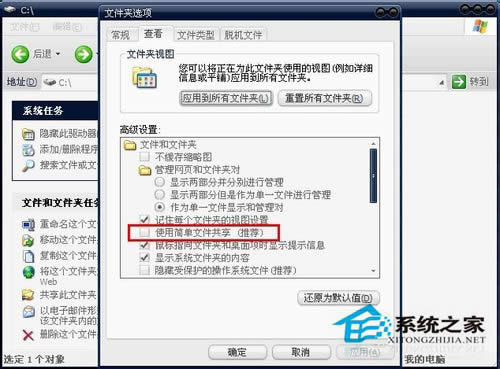
4.右键单击你希望获得其所有权的文件夹,然后单击“属性”。
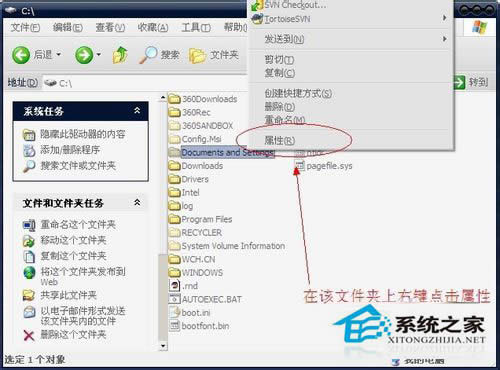
5.单击“安全”选项卡,然后单击“安全”消息框(如果出现)中的“确定”。
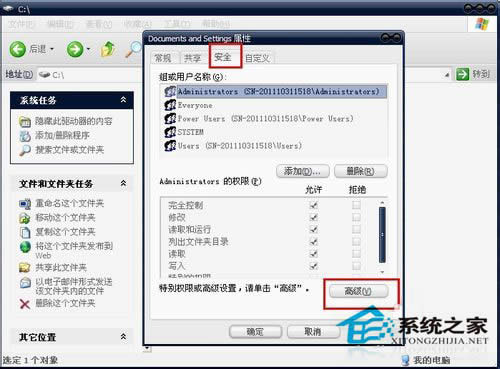
6.单击“高级”,然后单击“所有者”选项卡。
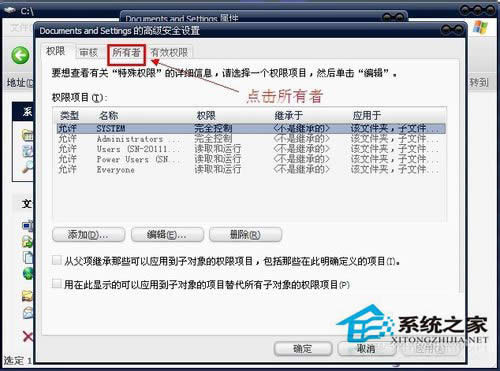
7.在“名称”列表中,单击你的用户名,如果你是作为管理员登录的,请单击“Administrator”,或者单击“Administrators”组。如果你希望获得该文件夹内容的所有权,请单击以选中“替换子容器及对象的所有者”复选框。
8.单击“确定”。接下来你会看到。


9.然后进入C:\Documents and settings \Administrator\Local Settings\Temp这个目录。
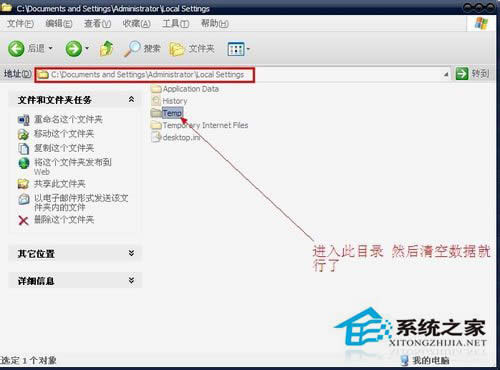
10.如果遇到1些删除不掉的文件或文件夹,可以用360的粉碎机来处理。
以上就是winxp系统下xmp.exe崩溃了的解决办法,其实会出现xmp.exe崩溃的原因是用播放器打开了一些不支持的格式文件所导致的。
推荐系统
番茄花园 Windows 10 极速企业版 版本1903 2022年7月(32位) ISO镜像快速下载
语言:中文版系统大小:3.98GB系统类型:Win10新萝卜家园电脑城专用系统 Windows10 x86 企业版 版本1507 2022年7月(32位) ISO镜像高速下载
语言:中文版系统大小:3.98GB系统类型:Win10笔记本&台式机专用系统 Windows10 企业版 版本1903 2022年7月(32位) ISO镜像快速下载
语言:中文版系统大小:3.98GB系统类型:Win10笔记本&台式机专用系统 Windows10 企业版 版本1903 2022年7月(64位) 提供下载
语言:中文版系统大小:3.98GB系统类型:Win10雨林木风 Windows10 x64 企业装机版 版本1903 2022年7月(64位) ISO镜像高速下载
语言:中文版系统大小:3.98GB系统类型:Win10深度技术 Windows 10 x64 企业版 电脑城装机版 版本1903 2022年7月(64位) 高速下载
语言:中文版系统大小:3.98GB系统类型:Win10电脑公司 装机专用系统Windows10 x64 企业版2022年7月(64位) ISO镜像高速下载
语言:中文版系统大小:3.98GB系统类型:Win10新雨林木风 Windows10 x86 企业装机版2022年7月(32位) ISO镜像高速下载
语言:中文版系统大小:3.15GB系统类型:Win10
热门系统
- 1华硕笔记本&台式机专用系统 GhostWin7 32位正式旗舰版2018年8月(32位)ISO镜像下载
- 2雨林木风 Ghost Win7 SP1 装机版 2020年4月(32位) 提供下载
- 3深度技术 Windows 10 x86 企业版 电脑城装机版2018年10月(32位) ISO镜像免费下载
- 4电脑公司 装机专用系统Windows10 x86喜迎国庆 企业版2020年10月(32位) ISO镜像快速下载
- 5深度技术 Windows 10 x86 企业版 六一节 电脑城装机版 版本1903 2022年6月(32位) ISO镜像免费下载
- 6深度技术 Windows 10 x64 企业版 电脑城装机版2021年1月(64位) 高速下载
- 7新萝卜家园电脑城专用系统 Windows10 x64 企业版2019年10月(64位) ISO镜像免费下载
- 8新萝卜家园 GhostWin7 SP1 最新电脑城极速装机版2018年8月(32位)ISO镜像下载
- 9电脑公司Ghost Win8.1 x32 精选纯净版2022年5月(免激活) ISO镜像高速下载
- 10新萝卜家园Ghost Win8.1 X32 最新纯净版2018年05(自动激活) ISO镜像免费下载
热门文章
常用系统
- 1笔记本系统Ghost Win8.1 (32位) 极速纯净版2020年3月(免激活) ISO镜像高速下载
- 2番茄花园Ghost Win8.1 x64 办公纯净版2021年4月(激活版) ISO镜像高速下载
- 3深度技术 GHOSTXPSP3 电脑城极速装机版 2022年4月 ISO镜像高速下载
- 4电脑公司Ghost Win8.1 x32 精选纯净版2019年10月(免激活) ISO镜像高速下载
- 5番茄花园 Windows 10 极速企业版 版本1903 2021年12月(32位) ISO镜像快速下载
- 6电脑公司 装机专用系统Windows10 x64 企业装机版 版本1507 2021年6月(64位) ISO镜像高速下载
- 7电脑公司Ghost Win7 x64 Sp1元旦特别 装机万能版2022年1月(64位) ISO镜像免费下载
- 8笔记本&台式机专用系统 GHOSTXPSP3 2022年1月 元旦特别 海驱版 ISO镜像高速下载
- 9深度技术 Windows 10 x86 企业版 电脑城装机版2020年7月(32位) ISO镜像免费下载
- 10电脑公司Ghost Win8.1 x32 中秋特别 精选纯净版2020年9月(免激活) ISO镜像高速下载





















